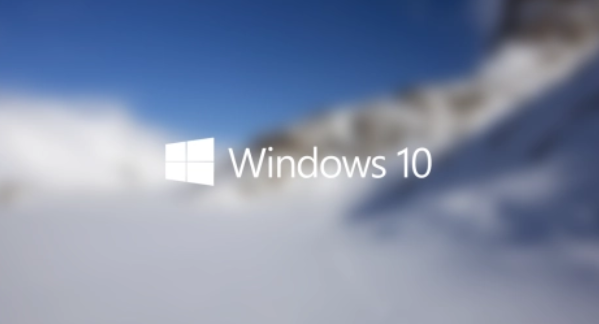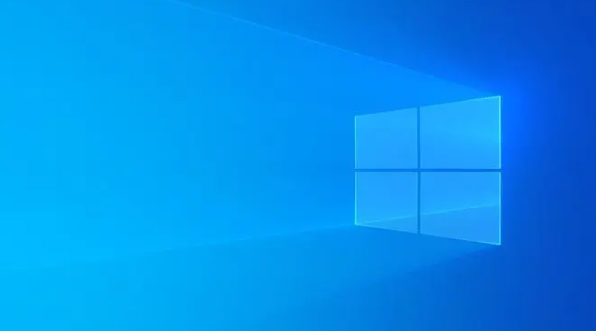nvidia控制面板怎么用
发布时间:2022-07-01 11:53:31来源:pi7手游网作者:匿名
在win10系统中,很多用户不知道nvidia控制面板是干什么的?nvidia控制面板怎么使用?nvidia控制面板设置怎么弄?大家的nvidia控制面板怎么设置的呢?下面一起来看看nvidia控制面板怎么使用吧!
WIN10相关推荐:

nvidia控制面板怎么用

1.桌面右键单击空白处,选中nvidia控制面板,如下图所示
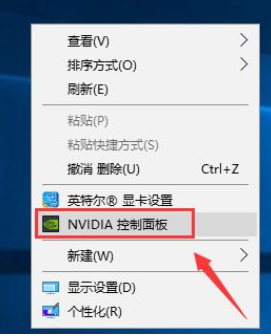
2.进入控制面板,点击通过预览调整图像设置,如下图所示
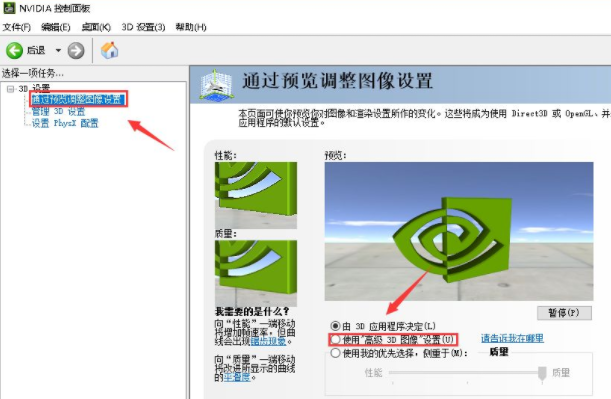
3.我们在这个设置界面点击使用高级D图像设置,如下图所示
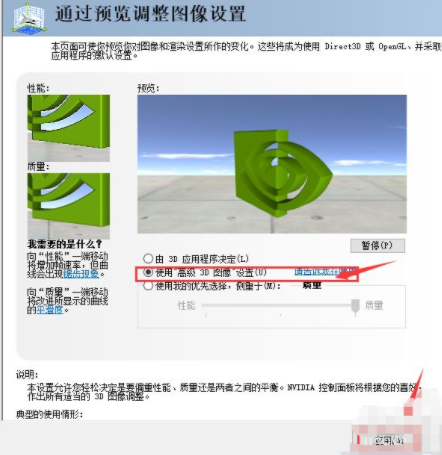
4.接着进入管理3D图像设置选项卡,点击首选图像处理器后面的箭头,如下图所示
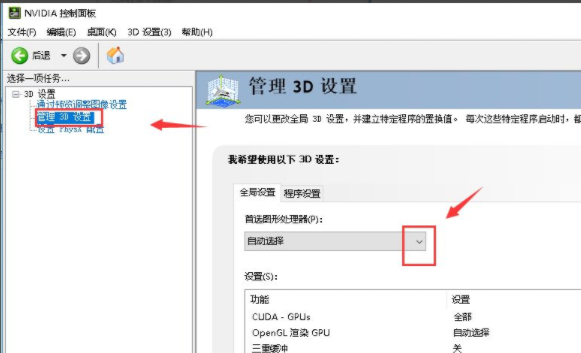
5.我们可以将首选图像处理器设置为你的nvidia高性能独立显卡,如下图所示
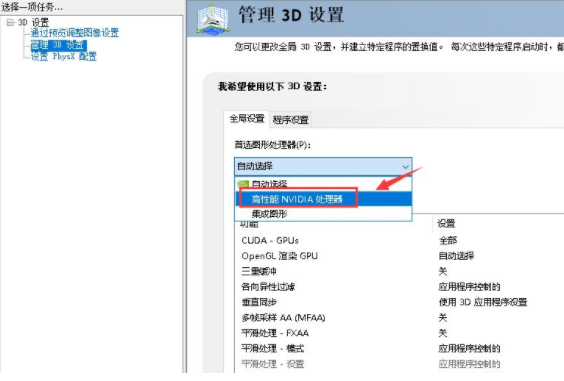
6.在性能优化列表,首先将线程优化设置为打开,如下图所示
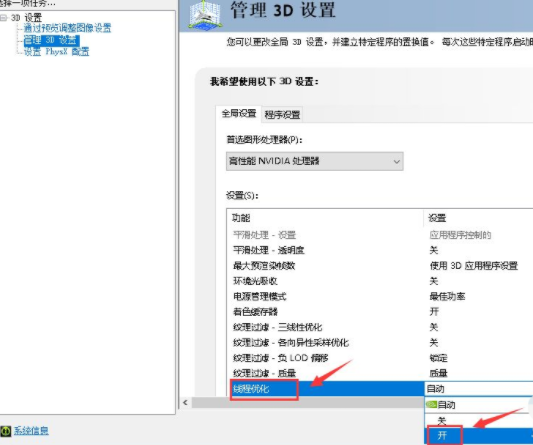
7.然后将电源管理模式修改为最高性能优先,然后点击应用按钮,如下图所示
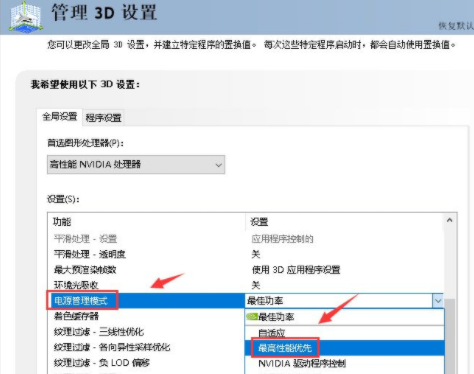
8.系统保存出现变更提示,点击是,如下图所示
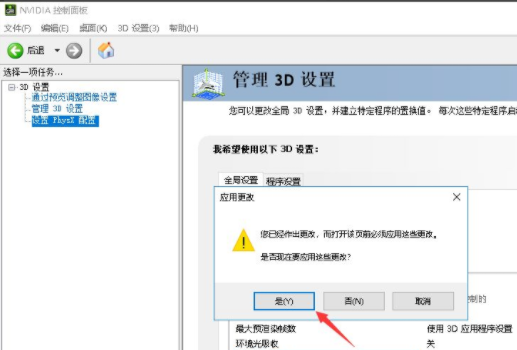
以上就是小编带来的关于nvidia控制面板使用的操作,大家感兴趣的话,关注佩琪手游网,每天获得更多教程和最新资讯。
注:文中插图与内容无关,图片来自网络,如有侵权联系删除。
下一篇:edge浏览器性能模式怎么使用
相关推荐
猜你喜欢
找不到合适的办公管理软件?专注于企业办公管理的软件有什么?员工与公司的关系是各个行业达成效益的很重要的因素,怎么及时的处理员工对公司的反馈呢?pi7小编来为大家推荐一些非常简便易用的办公管理软件app,这些软件的办公功能都十分齐全,能够满足大家的日常办公需求哟,需要的朋友可以来下载体验一下。
- 热门教程
- 最新教程
-
01

国外哪里可以免费获得Windows操作系统 2024-10-29
-
02

巨人黑科技破解版观看-巨人黑科技破解版详解与观看指南 2024-10-24
-
03

日本最强rapper 潮水 app:引领潮流的音乐盛宴 2024-10-21
-
04

91免费版下:91免费版:解锁无限可能的数字世界 2024-10-16
-
05

抖音登录密码怎么设置 2024-10-12
-
06

华为照片传电脑怎么操作 2024-10-09
-
07

抖音课堂如何添加到主页 2024-09-23
-
08

steam忘记家庭监护密码怎么办 2024-09-05
-
09

wps表格选中指定区域怎么弄 2024-08-26
-
010

网易云音乐怎么关闭播客功能 2024-08-19